沼にはまっていしまいました
TOPページが大体完成したところで、事業内容のページを充実させていきます。
各サービス
サービスA、サービスB、サービスC、とあって、
ここでは概要を記載し、それぞれ詳細ページを別で作って、リンクを貼る形です。
ほんとは「サービスA」のボタンにアニメーションなども付けたくてCSSコピペしたりしてみたのですがうまくいかず、年末会議の発表に間に合わないので
今は諦めて見出しで対応しました(>_<)
リンク先のページも出来てないしね(>¥<)
サービスCのページだけ、早く作ってほしいと言われたので土台を作ったのですが・・・
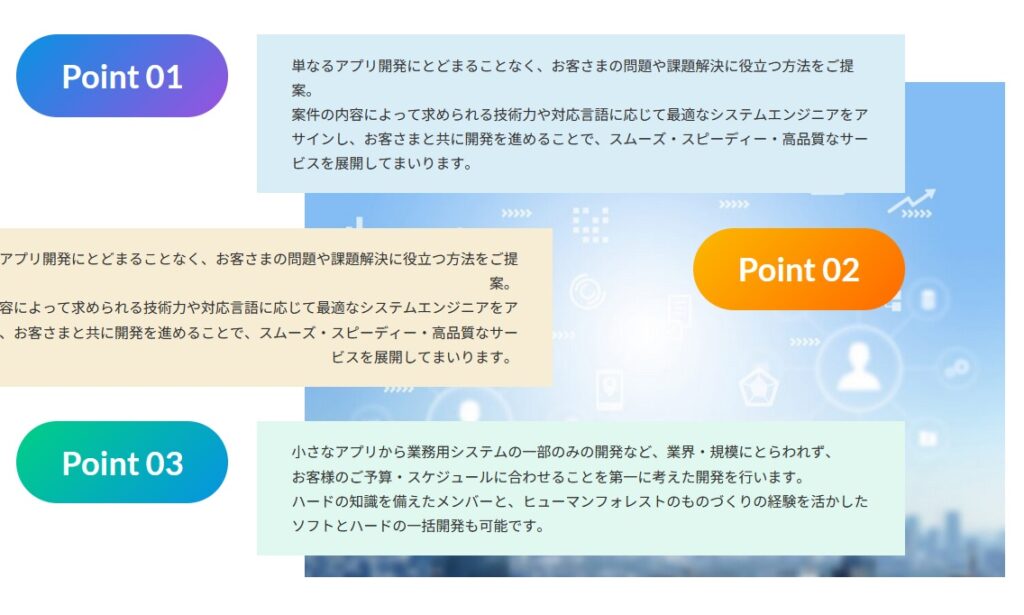
パソコンではこのように表示されております。(文章は依頼中なので適当です)
一方スマホでは・・
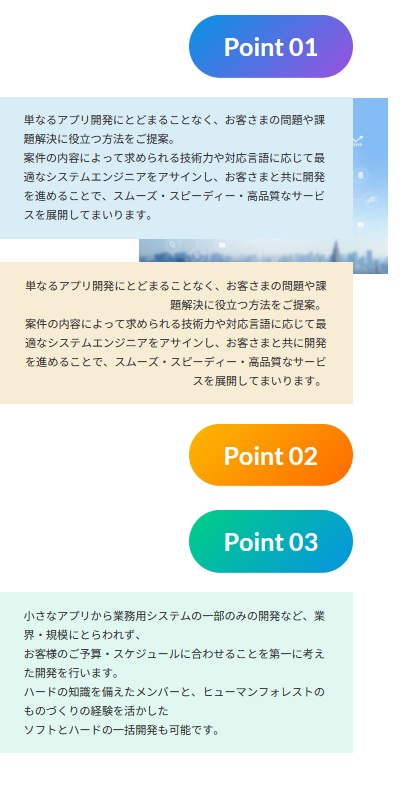
このように表示されます。
まあそうですよね、なんとなく分かってました。
通常「モバイル版では縦に並べる」をオンにしていると、左→右の順番で表示されますのでこのようになります。
Point02のブロックだけを逆にしたいです。
これだけなら簡単です。
「VK Blocks」プラグインを使っていれば
カラムブロックを選択し、右側の設定から「カラムの方向」→「逆」にするだけでできます。
やってみても、あれ、できない。。
このページは背景を入れたくて(大きさがおかしいけど)
グループ化→position をCSSで書いて重ねて表示するようにしました。
いや、やりたかったんです、
画像を重ねてずらして表示、おしゃれじゃないですか?
憧れのホームページでもされていてやりたかったんです!!(主張)
このグループ化をすると、
「カラムブロックの選択」ができない状態です。
選択しようとするとグループの選択になってしまい
カラムブロック単体での操作ができない。
この状態で四苦八苦してたら夜21時になりました。
もう一人同僚が帰宅するのであきらめて私も退社致しました。
夜が明けてやってみたらすんなりできた
よくありますよね、これ。
プレゼントか資料とか残業して作ってて夜に「あ゛あ゛あ゛あ゛あ゛!!」ってなりながら
やりたいことができなかったり時間に迫られること。
で煮詰まってできなくなって
翌朝やってみたらすんなり解決策が見つかってできてしまう。
昨夜悩んでいたのは一体何だったのだ・・・
まさにこれでした。今朝調べ直してやってみたら、できました。
①ブロックの選択は、アウトライン(リスト表示)から選択する
②パソコン表示は、Pointとテキストブロックが揃った状態にして作成し、
①でカラム表示を逆にしたいカラムブロックを選択、「逆」にする。
②は理解が足りていませんでしたね。あくまでも右→左、が基本で、パソコンの表示を逆にする、という機能であった点です。
今日もお疲れ様でした。日進月歩で事業内容ページ頑張ります。


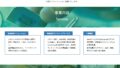

コメント